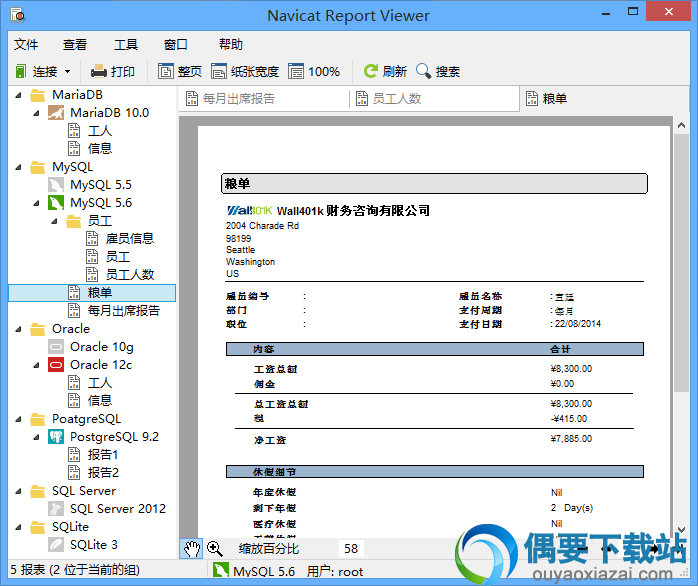
PC软件无法在手机上运行,请前往碧蓝下载站电脑版下载
1、虚拟组:使用虚拟组功能分类对象到组,组织Navicat Report Viewer的连接和报表
2、树筛选:使用树筛选功能,减少显示在Navicat Report Viewer的连接和报表列表。输入文本,Navicat Report Viewer只会显示符合指定字符串的对象
3、Navicat Report Viewer软件提供打印支持,不仅可以打印报表到打印机,还可转换成不同的文件格式,即PDF、HTML、Excel和更多
4、在Navicat Report Viewer中,您可以打开和查看记载最新数据的.rtm报表文件或报表存档,使用不同的工具去浏览报表,即搜索、刷新、放大或缩小和页面浏览
5、这款数据库报表工具可使用SSH通道创建安全的SSH阶段作业,确保两台主机之间的连接受到强大验证和安全加密的保护。验证方式可使用密码、公钥、私钥。Navicat Report Viewer也支持HTTP通道,灵活地绕过限制直接连接互联网服务供应商
1.解压Navicat Report Viewer软件安装包,打开安装程序文件
2.安装好软件后,这个时候软件不要打开,打开注册机
3.之后弹出一个页面,选择到你软件安装的文件,点击确定
4.打开Navicat Report Viewer软件后,直接破解为企业激活版
文本文件
图形文件
RTF 文件
PDF 文件
Lotus 文件
Quattro 文件
Excel 文件
HTML 文件
XHTML 文件
打印机文件
报表模拟文字文件
打开一个报表
1. 在连接树打开一个连接。
2. 在连接树中双击报表以打开报表。
温馨提示:
+表示放大;
ALT+-表示缩小。
从服务器取得最新的数据
在连接树中的报表上右键点击并选择重整。
从工具栏点击重整。
打开使用搜索参数的报表
如果已提供一个搜索报表,可以输入符合用户准则的参数,以限制搜索结果。也就是说,您可以决定报表输出的结果。具体操作:从工具栏点击搜索并输入搜索内容。

以非服务器连接方式打开报表
如果提供存档文件(.raf),可以不需要创建服务器连接就查看报表,但所有保存在存档文件(.raf)的数据将不能包含最新的数据。具体操作:从菜单选择文件,点击打开报表,即可浏览报表存档文件(.raf)。
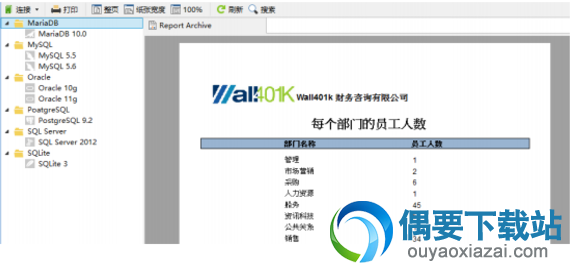
打印报表
您可以打印报表到打印机,从工具栏点击打印就OK了。
打印报表到文件
Navicat Report Viewer 不仅可以打印报表到打印机,还可以选择多种文件格式,即 PDF、HTML、Excel 及更多。
从弹现式菜单打印文件
在连接树中的报表上右键点击并选择打印报表为-> PDF/HTML/Excel/存档。
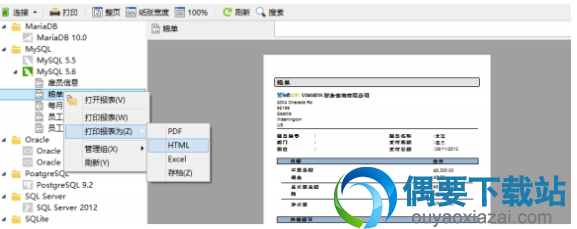
打印报表为其它文件格式:如果报表是该用户创建的,并在 Navicat Report Builder 启用了 AllowPrintToFile 选项,在打印对话框中将会有打印到文件选项。
1. 在连接树中的报表上右键点击并选择打印报表,或从工具栏点击打印。
2. 在打印对话框选择文件类型及位置。
Microsoft Windows XP SP3、Vista、Windows 7、Windows 8、Windows 8.1、Windows 10、Server 2003、Server 2008、Server 2012
Navicat Report Viewer数据库报表工具功能强大,界面简明,为广大网友提供方便灵活的报表查看方式,欢迎有需要的小伙伴们在本网站免费下载使用。
